Export és import adatok bs docs 4
Az export és import tételek csoportjai menü Data Export és Import (Main Menu → Home). Export és import fájlok XML és XPDL formátumú (az azonos menüpont csoportok menü Export és Import). Ezen túlmenően, a Navigator tárgyak könyvtár „Processes”, akkor export segítségével a helyi menüben (helyi menü az objektum → Speciális → Export folyamat a fájl) XML formátumban (XML menüpont) vagy XPDL (XPDL menüpont).
Ha az exportáló a rendszer célja a tárgyak társított nem exportálják. A kivétel az export jelentések a könyvtár „jelentés tárgya” hiperhivatkozásokkal kiviteli jelentés (lásd. A kivitel beszámolók).
Az exportált adatok nem kell hivatkozásokat távoli objektumok (törlésekor tárgyak tisztításához ajánlott, vagy újra hivatkozásokat más tárgyak).
Export az összes tárgyat a rendszer használható, például, hogy egy új adatbázis alapján a meglévőt.
Exportálni az összes objektum a rendszerben meg kell nyitnia a Navigator szűrés nélkül (kiszűrjük, ha a szűrő gombot a Navigator eszköztár néz ki). Ezután meg kell választania az XML a menüben (Main Menu → Home → Csoport menü Export → XML).
Az Exportálás fájlba (. 1. ábra) a Fájl neve mezőben adjon meg egy tetszőleges fájlnevet, például: „Új adatbázis” vagy „Test”. A gombbal a mező jobb oldalán megnyílik egy szabványos Windows párbeszédablakot kiválasztására fájl elérési útját.
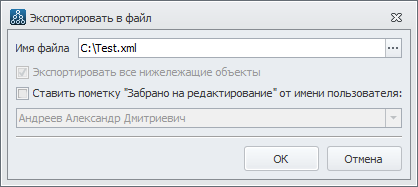
1. ábra: Az ablak Exportálás fájlba
Jelölőnégyzetet megcímkézhetjük „pick szerkeszteni” a felhasználói név van beállítva az esetben, ha a megjelölni kívánt szerkesztésére összes exportált tárgyakat.
Akkor exportálja az adatokat, egy csoportba tartozó, illetve a tárgy könyvtár a könyvtárak a „menedzsment”. Ehhez a Navigator lehetővé teszi a szűrőt a tárgy a fül csoportok vagy a Control majd XML menüpontot (Main Menu → Home → Csoport menü Export → XML), vagy nyissa ki az ablakot objektum tulajdonságait a fül csoportok vagy vezérlő, és kattintson az egér egy hivatkozásra kivitele összetételét.
Az export csak a tárgyak, amelyek bekerültek a csoportban. Amennyiben az exportált objektumok tartalmaznak hivatkozásokat más tárgyak a rendszer, akkor a következő alkalommal, amikor importálni az adatokat egy másik adatbázis lehetséges két esetben:
Ha más objektumok nem található az adatbázisban, amelyek a behozott, a linkeket őket elvész. A rendszer figyelmeztető üzenetet ad tartalmazó objektumok listáját, amelyek nem találhatók meg az adatbázisban. Alapján ez a lista tartalmazza az exportált adatok hiányoznak tárgyak, és ismételje meg az export / import.
Ha más objektumok szereplő másik adatbázisba, a linkeket őket helyreáll.
A folyamatok exportált XML fájlokat és XPDL. Export XML hasznos későbbi import folyamatok a beérkezett fájlokat egy másik Business Studio adatbázis és az export XPDL - import folyamatok a kapott fájlokat más információs rendszerekhez.
Az export folyamat egy XML fájl, jelölje ki a Navigator, és válassza ki az XML menüpontot a helyi menüben a tárgy (az objektum helyi menüjéből → Speciális → Exportálás fájlba folyamat ... → XML).
Az Exportálás fájlba (ábra. 2) négyzetet kivitel minden mögöttes tárgy van állítva az esetben, ha azt szeretné, hogy az export minden a mögöttes folyamatok a fa ágain, kezdve az adott folyamat. Ha nincs bejelölve, akkor csak a kiválasztott exportált a folyamatban fa.
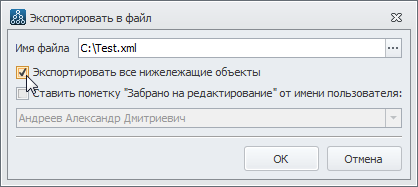
2. ábra beállítása az export az összes mögöttes folyamatok
Jelölőnégyzetet megcímkézhetjük „pick szerkeszteni” a felhasználói név van beállítva az esetben, ha szükség van, hogy egy jel, hogy bárki szerkesztheti export folyamatok és a kapcsolódó tárgyakat.
Business Studio támogatja XPDL 2.1 formátumban. Annak érdekében, hogy a megfelelő import adatok információs rendszer, amely úgy információk XPDL-fájl is támogatnia kell az irodában.
Az export folyamat a fájl XPDL folyamat szükséges kiválasztani a Navigátor és kattintson a helyi menü egy tárgy XPDL menü (helyi menü az objektum a folyamat → Speciális → Exportálás fájlba ... → XPDL).
A képernyőn megjelenik kiválasztása folyamatok exportra. Az alapértelmezett az egyetlen olyan folyamat, amellyel a helyi menü hívták.
Különféle rendszerek, amelyek importálhat az XPDL-fájl különbözőképpen kezelt továbbított koordináták formák elhelyezve a rajz exportált folyamatot. Egy rendszer kezeljük abszolút koordináták kerülnek átvitelre, a másik - relatív. A Business Studio az export folyamat az XPDL-fájl információt koordinátáit számok található diagram felhasználásával kell benyújtani abszolút vagy relatív koordinátákat. Ahhoz, hogy válassza ki a kívánt átvitelének koordinátákat a Select folyamatok exportálni, a Speciális beállítások, akkor jelöljük ki az típusának megfelelő koordinátákat. A Business Studio az export folyamat az XPDL-fájl importálásához belőle Business Studio, akkor választhat bármilyen eredetű, ha az importáló ezeket a fájlokat Business Studio, a rendszer automatikusan meghatározza az export megtörtént bármilyen típusú koordinátákat.
Miután az OK gomb megnyomásával a képernyőn a szabványos Windows mentési ablak jelenik meg, amelyben adja meg a nevét az export fájlt, és a könyvtárba, ahol a mentésre kerül.
Paraméterek, amelyek fontos szerepet játszanak a kivitelre XPDL fájlok a felhasználói beállítások (Main Menu → Home → felhasználói beállítások → Általános fül → Import / Export beállítások XPDL).
Az alábbi lista a paraméterek:
„Az objektumok száma a nyíl, átalakított, amikor az exportáló” - egész paraméter felelős számos tárgyat minden kéz exportálni fogják. Alapértelmezésben ez az érték - 0.
„Konvertálása a kiviteli folyamat interfészek hengerelt medencék” - a logikai paraméter felelős-e vagy sem egy fájlt exportálni az információkat a felületek a folyamatokat, amelyek jelen vannak a rajzok. Ha az érték - Igen, a folyamat interfészek alakítjuk a hajtogatott medencék az exportált fájlban. Alapértelmezett érték - No.
A jelentések exportálása jelentéseket kell elosztani a „jelentés tárgy” és kattintson a hivatkozásra Export jelentést. tetején található panel a könyvtár. exportált és szűrők az ott használt jelentéssel együtt.
Ha a jelentés exportált, mint egy csoport (lásd. Export Group tárgyak a rendszerben), a szűrőket jelentésben használt, automatikusan nem esik az export csomagot.
Adatok importálása egy XML fájl segítségével XML menüpont (Main Menu → Főmenü → Group Import → XML).
Az Importálás fájlból (3.) A Fájl neve mezőben adja meg a fájl nevét az adatok importálását. A gombbal a mező jobb oldalán megnyílik egy szabványos Windows párbeszédablakot kiválasztására egy fájlt.
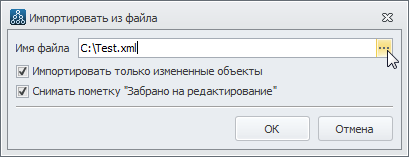
3. ábra Az ablak Import fájlból
Import négyzetet csak a megváltozott objektumokat. Ha be van jelölve, az adatbázis rögzített csak azokat az objektumokat, amelyek során megváltozott elosztott munka. Ez felgyorsítja a folyamatot, az importáló és mentse el a változásokat objektumokat változott a fő adatbázis, de nem változott az alapja elosztott munka.
Ahhoz, hogy távolítsa el a négyzetet jelölt „pick szerkeszteni” lehetővé teszi, hogy automatikusan törölje a jelet szerkeszt minden importált tárgyakat.
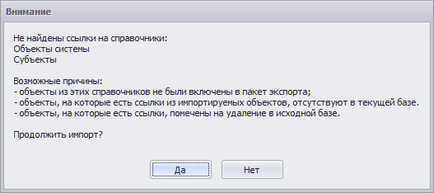
Ön választhatja ki az import, az érdekeltek bevonásával az export fájlt, és ismételje az import. Vagy akkor folytassa az import. Ebben az esetben, a listán a „tárgyak” a folyamat üres lesz.
Amikor az import folyamat egy új struktúra (lista al) eljárás váltja fel a régit. A határ és a belső nyilak diagramok egyesítjük. Irreleváns nyilak üzleti folyamat diagramok kézi módszerrel kell eltávolítani.
Az elsődleges adatbázis további létesítmények exportáltak, alkotó ág egy fa a Navigator. csak véges tárgyak ezen ága már megváltozott az extra alap, és valamennyi csoportban nem változott. Ugyanakkor a master adatbázis módosítható objektumok csoportja. Ebben az esetben, ha bejelöli az Import csak a módosított objektumok. Az objektum változások további bázis komplement változások az alapul szolgáló adatbázis. Ha nincs bejelölve, a változások kifogást csoportok történt a fő adatbázis elvész, melynek tetején lesz rögzítve tárgyak csoportja extra bázisokat.
Ha az időtartamot az adatok közötti export és import ugyanezen adatokat vissza hazai bázis, akkor már megváltozott, akkor a felhasználó fogják kérni, hogy a konfliktus megoldására.
A képernyő ablak Version konfliktus (5. ábra), amely számos gombokkal irányítható az importálás során:
Felülírása - import lehetőség lecseréli a meglévő on;
Skip - elhagyja a létező tárgy változatlan, és továbblép importálja a következő objektum;
Mégsem az import leállítja az importálás során.
Ha bejelöli Alkalmazás minden konfliktusokat. Az akció gomb felülírni és Skip fogják alkalmazni a teljes listát a feltárt konfliktusok.
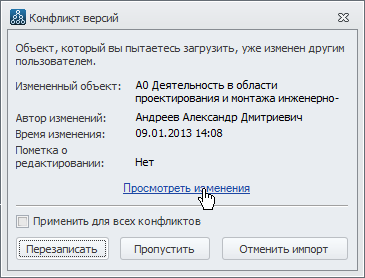
5. ábra Üzenet a konfliktus objektumot változatok
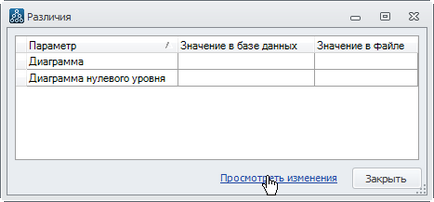
6. ábra eltérő paraméterek a tárgyak
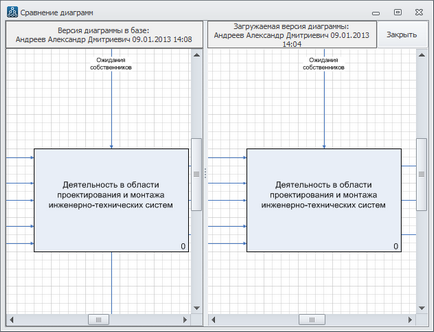
7. ábra összehasonlítása a diagramok
Adatok importálása XPDL fájlok segítségével XPDL menüpont (Main Menu → Főmenü → → Import Group XPDL).
Az Import fájlból (8.), Kattintson a Hozzáadás gombra megnyílik egy szabványos Windows párbeszédablakot kiválasztására egy fájlt. Támogatja a több fájl kiválasztásához.
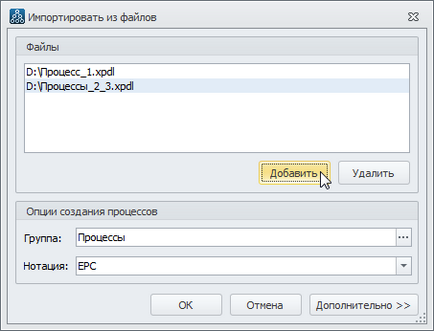
8. ábra: Ablak Import fájlból
Ha rákattint a Törlés gombra eltávolítja a kiválasztott sorokat a listát fájlok importálása.
A Beállítások mező létrehozásának folyamatát, feltölti a két területen:
Group. A gomb megnyomása a jogot ezen a területen, nyitott a csoport kiválasztási ablak (tárgy „folyamat” könyvtár), amelyet behozott import fájl folyamatokat. Az alapértelmezett érték helyett a „Folyamatok”.
Jelöléssel. A legördülő listából ki kell választani egy jelölést (IDEF0, folyamat, eljárás, BPMN vagy EPC) fogja távolítani az összes folyamatot az import fájl. A rendelkezésre álló jelölés függ a mezők értékeit a csoport.
Ha a Speciális gombra bővíti a Speciális beállítások import - egy mezőcsoport További lehetőségek (9. ábra).
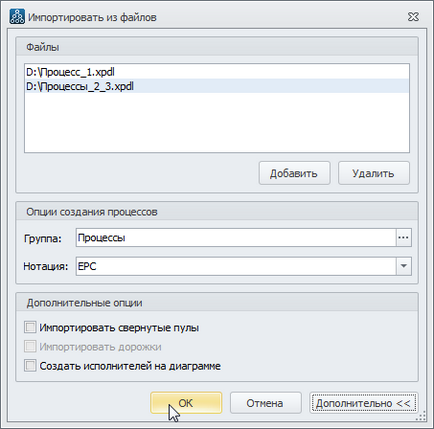
9. ábra: Kiegészítő behozatali beállítások XPDL fájl
Fields csoportjából Options.
Import hengerelt medencék. Ha be van jelölve, hengerelt medencék XPDL fájl átalakítható hengerelt-medencék (diagramok folyamatok a BPMN jelöléssel), vagy a külső hivatkozások (a folyamatábra jelöléseket nem BPMN). Ha nincs bejelölve, hengerelt medencék nem kerülnek importálásra és az importált hengerelt grafikonok medencék / külső hivatkozások hiányozni fog.
Import számokat. Jelölőnégyzet csak akkor aktív, egy rajz, amely a folyamat BPMN jelölési és „eljárás”. Ha a jelző be van állítva, a pályán a XPDL fájl átalakítható egy sávon (a folyamatok a diagramokat vagy jelölést BPMN „Eljárás”). Ha nincs bejelölve, a pálya nem lesz importálva, és az importált pálya ábrák hiányoznak.
Készítsen előadók a diagram. Jelölőnégyzet csak akkor aktív, diagramok folyamatok EPC jelöléssel. Ha a négyzetet a jogot a folyamatok a rajz hozzá kell adni a szám jelzi az alany-művész kapcsolódik a csatlakozás folyamatban típus „teljesít”. Ha nincs bejelölve, akkor a táblázatban nem hozható létre jelző számok láthatók folyamatok előadók.
Csoport mezők Options minimalizálható, ha megnyomja a Speciális gombra.
Amikor importálja ellenőrzi az adatbázis folyamatok, tárgyak, tevékenységek és a szereplők a feltétellel, hogy az értékek a paraméter „guid”. Ha a folyamat azonos a paraméter értéke „guid”, mint az importált eljárás létezik az adatbázisban, és ugyanazon a helyen a hierarchiában a folyamatokat, amely szerepel az Importálás fájlból. ez teljesen megújult. Ha a folyamat egy másik helyen, akkor nem frissül, és a folyamat a importálja a fájlt készül a helyét a hierarchiában a folyamatok, amelyek előírják az import ablakban csoport. Ebben az esetben a felhasználó értesítést kap, hogy a folyamat már létezik az adatbázisban, de egy másik helyen a hierarchiában, és így az új eljárás jön létre.
Ha a vizsgálati alanyok és tárgyak tevékenységet a paraméter értékét „guid”, hogy a feltöltés, az adatbázisban szereplő, akkor használja a rendelkezésre álló tárgyakat. Ha a tárgyak nem -, hogy új típusú objektumok megfelelő mappák „XPDL” a gyökérkönyvtárak „alany”, „TMC” (könyvtárak csoport „tevékenysége a létesítmény”), stb